7 sposobów uzyskania pomocy w systemie Windows 10 i Windows 11
Różne / / April 05, 2023
Niezależnie od tego, czy przeprowadzasz migrację z innego systemu operacyjnego, czy jesteś zwykłym użytkownikiem systemu Windows, być może napotkałeś nieoczekiwane, ale często występujące problemy. Jednak system Windows może pomóc w skutecznym pozbyciu się niektórych z nich dzięki wbudowanym opcjom. Zastanawiasz się, jak to działa? W tym artykule pokażemy, jak uzyskać pomoc w systemie Windows.

Typowe problemy mogą dotyczyć wszystkiego dźwięk nie działa że aplikacja nie działa poprawnie. Zanim przejdziemy do obsługi klienta, przyjrzyjmy się bliżej różnym wbudowanym opcjom szybkiego rozwiązywania problemów w systemie Windows.
Notatka: Wszystkie kroki opisane w tym artykule działają zarówno w systemie Windows 10, jak i Windows 11
1. Uruchom aplikację Uzyskaj pomoc w systemie Windows
Jednym z najszybszych sposobów uzyskania pomocy systemu Windows jest naciśnięcie klawisza F1 na klawiaturze, co pozwala Microsoft Edge pokazać ścieżkę do wbudowanej bezpłatnej aplikacji o nazwie Uzyskaj pomoc na komputerze. Zamiast okrążać większy promień, postępuj zgodnie z instrukcjami, aby szybko otworzyć aplikację Uzyskaj pomoc.
Krok 1: Naciśnij klawisz Windows, wpisz pomoc w pasku wyszukiwania i naciśnij Enter.
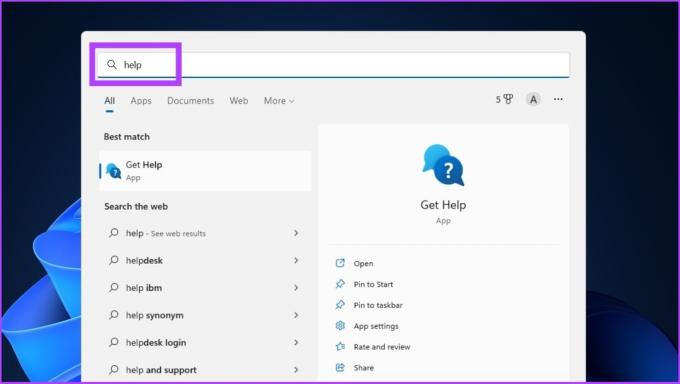
Krok 2: w aplikacji Uzyskaj pomoc możesz wyszukać swój problem, aby uzyskać wyniki, które mogą potencjalnie rozwiązać problem.
Przykład: Skonfiguruj skaner w systemie Windows.

Ponadto możesz skontaktować się z pomocą techniczną systemu Windows za pośrednictwem czatu, poczty e-mail lub telefonu w celu uzyskania pomocy. Podążaj za nami.
Krok 3: Stuknij przycisk Skontaktuj się z pomocą techniczną w lewym dolnym rogu.
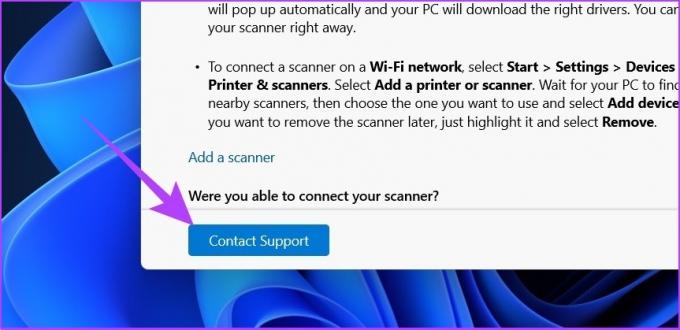
Krok 4: w obszarze Produkty i usługi kliknij menu rozwijane.

Krok 5: Wybierz Windows.
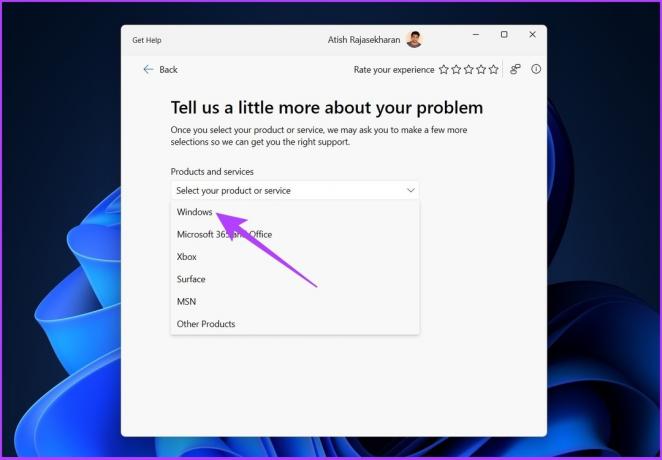
Krok 6: W obszarze Kategoria wybierz Akcesoria firmy Microsoft.
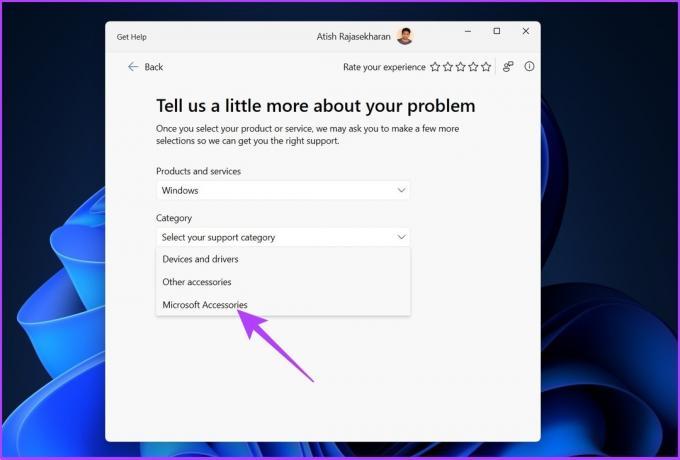
Krok 7: Na koniec kliknij na Potwierdź.

Otrzymasz dwie opcje do wyboru: „Porozmawiaj z agentem pomocy technicznej w przeglądarce internetowej” lub „podaj swój numer telefonu, a agent pomocy technicznej zadzwoni do Ciebie”. Wybierz dowolną opcję i przejdź do rozwiązania problemu.
2. Skorzystaj z aplikacji Pierwsze kroki
Jeśli niedawno dokonałeś aktualizacji z systemu Windows 10 do systemu Windows 11, być może zauważyłeś aplikację Rozpocznij, którą firma Microsoft włączyła, aby zademonstrować wszystko, co nowe w systemie Windows 11. Możesz użyć tej aplikacji, aby uzyskać pomoc dotyczącą systemu Windows 11. Oto jak uzyskać dostęp do aplikacji.
Krok 1: Naciśnij klawisz Windows, wpisz Zaczynaj w pasku wyszukiwania i naciśnij Enter.

Krok 2: Teraz kliknij Rozpocznij, a system Windows przeprowadzi Cię przez wszystkie ustawienia, aby dostosować swoje działanie.

Przejrzyj wszystkie ustawienia i wybierz je włączyć lub wyłączyć w zależności od wymagań. Zdecydowanie zalecamy włączenie opcji „Uzyskaj wskazówki i sugestie, gdy korzystam z systemu Windows”. Postępuj zgodnie z instrukcją.
Krok 3: Naciśnij „klawisz Windows + I”, aby otworzyć aplikację Ustawienia. Wybierz System na pasku bocznym i przejdź do Powiadomienia.
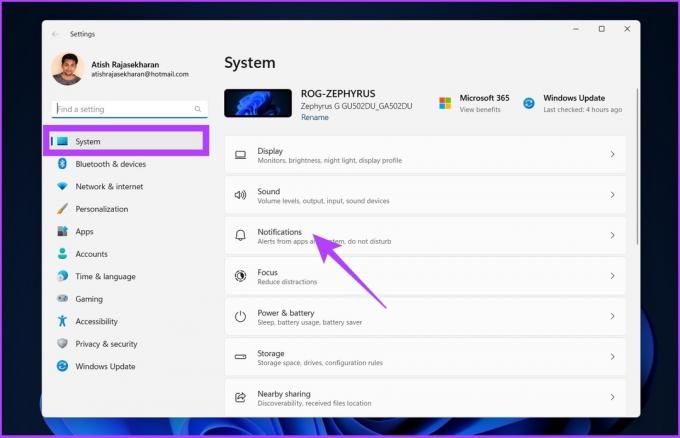
Krok 4: Przewiń w dół i kliknij Dodatkowe ustawienia. Zaznacz pole wyboru obok opcji „Uzyskaj wskazówki i sugestie dotyczące korzystania z systemu Windows”.
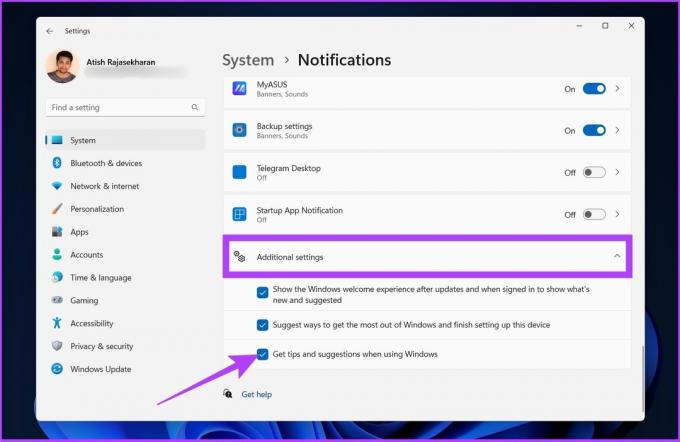
3. Skorzystaj z narzędzia do rozwiązywania problemów
W systemie Windows dostępnych jest kilka opcji rozwiązywania problemów, od rozwiązywania problemów z klawiaturą po aktualizację sterowników ekranu. Jeśli więc napotkasz podstawowe problemy, te narzędzia do rozwiązywania problemów będą bardzo pomocne. Oto jak je znaleźć. Narzędzia do rozwiązywania problemów czasami działają dziwnie i nie działają, co wymaga naprawy. Sprawdź więc tzw 5 najlepszych sposobów rozwiązywania problemów.
Krok 1: Naciśnij klawisz Windows, wpisz Rozwiązywanie problemów z ustawieniami, i naciśnij Enter.

Krok 2: kliknij Inne narzędzia do rozwiązywania problemów.
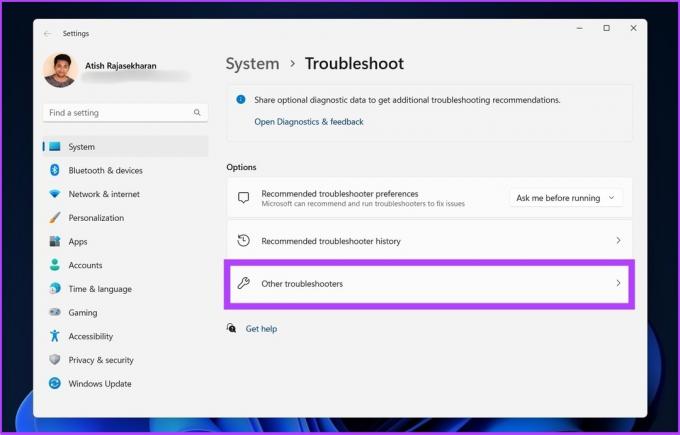
Krok 3: Trafisz na stronę pełną dedykowanych narzędzi do rozwiązywania problemów. W zależności od napotkanego problemu uruchom narzędzia do rozwiązywania problemów i rozwiąż problem.
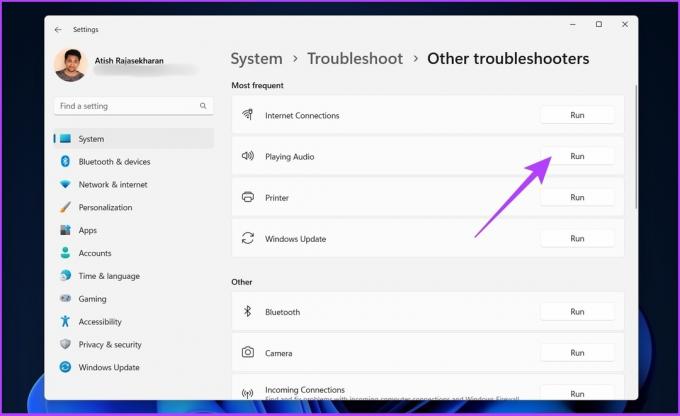
Powinno to zapewnić potrzebną pomoc w systemie Windows. Jednak narzędzia do rozwiązywania problemów czasami działają dziwnie lub nie działają. Jeśli masz podobny problem, sprawdź te najlepsze sposoby rozwiązywania problemów.
4. Użyj usługi Windows Search, aby uzyskać pomoc
Wyszukiwarka systemu Windows znacznie się poprawiła w ostatnich latach. Możesz wyszukiwać pliki wewnętrzne i zewnętrzne (online) z komputera. Ponadto, jeśli wystąpią jakiekolwiek problemy, ogólne zapytanie wyszukiwania na karcie wyszukiwania przekieruje Cię do odpowiedniej strony Ustawienia, która zawiera rozwiązanie pochodzące z usługi Bing. Poniższe kroki przeprowadzą Cię przez ten proces.
Krok 1: Naciśnij klawisz Windows i wpisz zapytanie.
Przykład: „Wi-Fi nie łączy się”
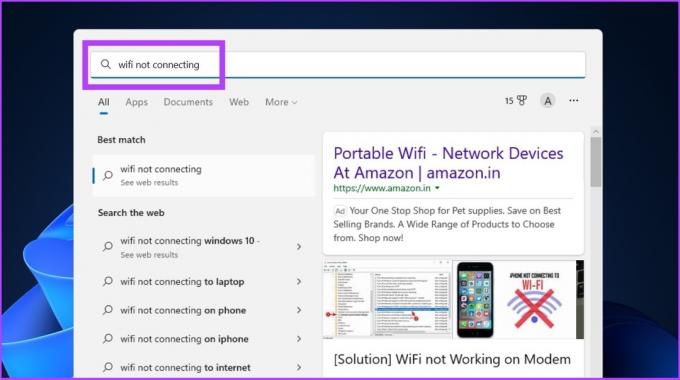
Krok 2: w sekcji „Wyszukaj w internecie” kliknij „Otwórz wyniki w przeglądarce”.

Rozwiązanie będzie łatwo dostępne w Bing z łatwo dostępnym linkiem do strony Ustawienia. Jednak czasami usługa Windows Search działa wolno. Możesz to sprawdzić najlepsze sposoby naprawy powolnego wyszukiwania w systemie Windows 11.
To świetny sposób na integrację wszystkich produktów i rozwiązanie problemów użytkowników. Ponadto możesz uzyskać bezpośredni dostęp do strony pomocy technicznej, aby uzyskać pomoc dotyczącą typowych problemów z systemem Windows.
5. Uzyskaj pomoc w systemie Windows za pomocą funkcji Szybka pomoc
W systemie Windows 10/11 dostępne jest nowe narzędzie o nazwie Szybka pomoc. Za pomocą tego narzędzia możesz zapewnić dostęp do wsparcia technicznego lub znajomego, aby mogli zdalnie obsługiwać Twój komputer i rozwiązywać problemy z komputerem. Poniższe kroki pomogą Ci go znaleźć i używać.
Krok 1: Kliknij ikonę Windows, wpisz Szybka pomoc, i naciśnij Enter.
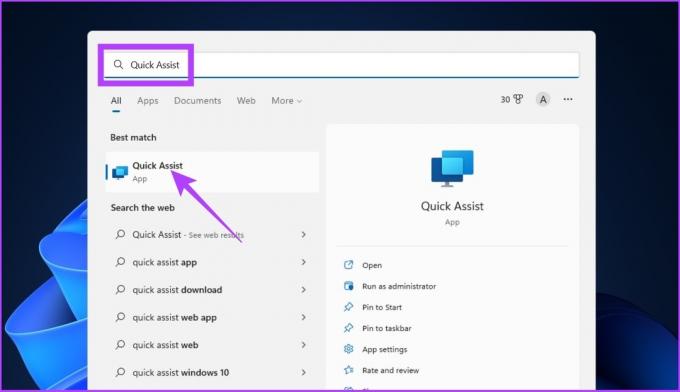
Krok 2: Znajdziesz dwie opcje: Uzyskaj pomoc i Udziel pomocy. Kliknij Uzyskaj pomoc.

Musisz wprowadzić kod bezpieczeństwa, który otrzymujesz od drugiego końca (zespołu wsparcia lub znajomego) za każdym razem, gdy otrzymujesz pomoc.
Aby pomóc, musisz się zalogować i wygenerować kod bezpieczeństwa, który możesz udostępnić osobie szukającej pomocy. Twój kod będzie ważny tylko przez 10 minut, aby połączyć się z innym systemem.
6. Skorzystaj z mediów społecznościowych, aby uzyskać pomoc
Możesz rozwiązać problem, korzystając z mediów społecznościowych, bez bezpośredniego kontaktowania się z pomocą techniczną firmy Microsoft ani ujawniania swoich danych osobowych. Możesz tweetować swój problem do @microsofthelps na Twitterze. Zespół wsparcia powróci z rozwiązaniem.
Ze względu na obawy związane z prywatnością ta rozmowa może odbywać się w skrzynce odbiorczej. Jeśli jednak tweetujesz, aby Microsoft mógł zobaczyć i rozwiązać problem, możesz ustaw, kto może odpowiedzieć na Twój tweet.
Wyślij tweeta do Pomocy firmy Microsoft

Ewentualnie możesz opublikować swoje pytanie w społeczności r/windowsHelp Reddit (link w załączniku poniżej). Jednak ta społeczność Reddit nie jest zarządzana przez firmę Microsoft. Przetestuj więc rozwiązania dostarczone przez członków społeczności z przymrużeniem oka.
Opublikuj w Pomocy systemu Windows (Reddit)
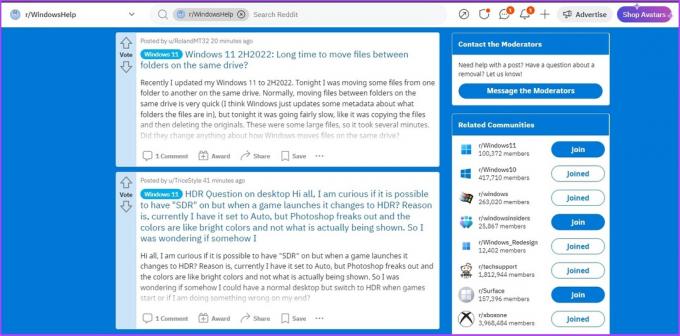
7. Skontaktuj się z pomocą techniczną firmy Microsoft, aby uzyskać pomoc
Jeśli żadne z powyższych zaleceń nie okaże się skuteczne, jest to ostatnia opcja. Aby uzyskać pomoc w rozwiązaniu problemu z systemem Windows, należy skontaktować się z pomocą techniczną firmy Microsoft. Można to zrobić na różne sposoby.
I. Skorzystaj ze strony Skontaktuj się z nami
Możesz skontaktować się z obsługą klienta firmy Microsoft za pomocą strony Kontakt z nami.
Krok 1: Przejdź do strony Kontakt z nami firmy Microsoft, korzystając z poniższego łącza.
Strona kontaktowa firmy Microsoft

Krok 2: w sekcji „Wybierz produkt, z którym potrzebujesz pomocy”, kliknij produkt, z którym masz problemy, np Biuro.

Krok 3: Wybierz pomiędzy „Uzyskaj wsparcie w domu” i „Uzyskaj wsparcie w biznesie”.
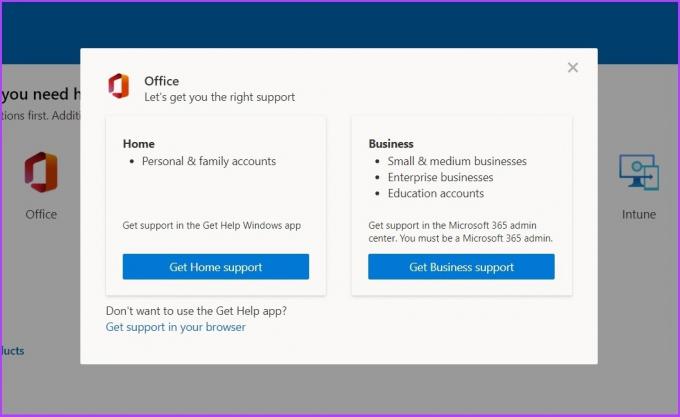
Jeśli wybierzesz „Uzyskaj wsparcie w domu”, uruchomi się aplikacja Uzyskaj pomoc, w której możesz wyszukać swój problem i przejść dalej, jak wspomniano we wczesnych krokach tego artykułu.
Jeśli wybierzesz „Uzyskaj wsparcie biznesowe”, musisz być administratorem Microsoft 365. Musisz się zalogować i skontaktować z pomocą techniczną firmy Microsoft.
B. Skontaktuj się z pomocą techniczną firmy Microsoft
Chcesz odbyć indywidualną rozmowę z przedstawicielem firmy Microsoft, aby rozwiązać swoje problemy? Możesz poprosić zespół pomocy technicznej, aby zadzwonił pod Twój numer i udzielił wskazówek, jak rozwiązać problem. Wykonaj poniższe kroki.
Krok 1: Przejdź do strony „Skontaktuj się ze stroną pomocy technicznej firmy Microsoft”, korzystając z poniższego łącza. Ta strona jest internetową wersją aplikacji Uzyskaj pomoc.
Strona uzyskania pomocy firmy Microsoft

Krok 2: wpisz zapytanie, na przykład „jak zmienić ustawienia wyświetlania w systemie Windows”, i kliknij Uzyskaj pomoc.

Krok 3: Postępuj zgodnie z instrukcjami krok po kroku, a jeśli to nie zadziała, kliknij Skontaktuj się z pomocą techniczną.

Krok 4: Wybierz kategorię „Produkty i usługi” i kliknij Potwierdź.
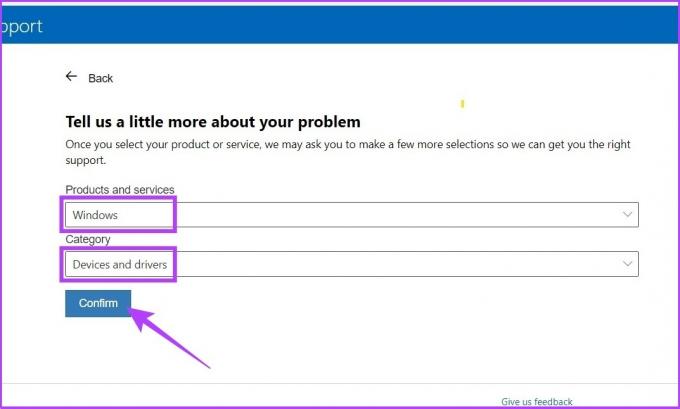
Krok 5: Jeśli zobaczysz komunikat „Zadzwoń do mnie jest obecnie niedostępny”, kliknij „Czat z agentem pomocy technicznej w przeglądarce internetowej”.

Krok 6: Sprawdź swoją skrzynkę e-mail i kliknij Potwierdź.
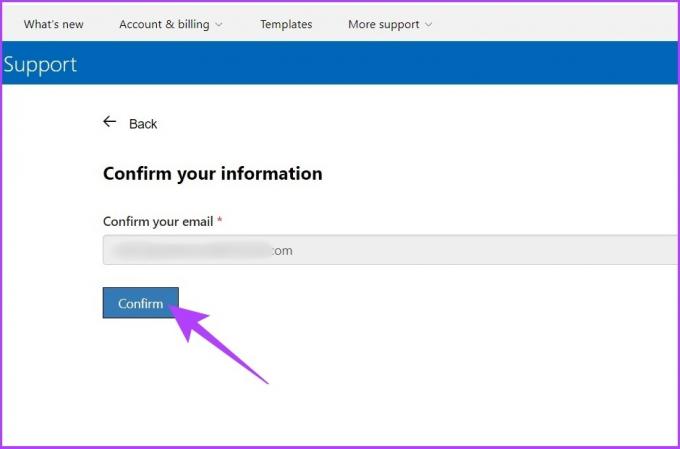
Jeśli jesteś użytkownikiem biznesowym, możesz zadzwonić do pomocy technicznej firmy Microsoft bezpośrednio pod numery telefonów globalnej obsługi klienta.
Globalne numery telefonów obsługi klienta firmy Microsoft
Wybierz region z rozwijanego menu i skontaktuj się bezpośrednio.
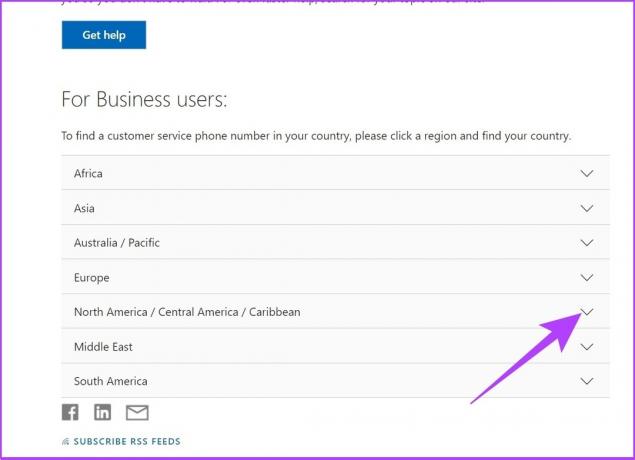
C. Wsparcie Microsoft Experience Center
Nazywa się to również Microsoft Answer Desk i obsługuje objęte gwarancją urządzenia Surface i Xbox. Tak więc, jeśli posiadasz produkt Surface objęty gwarancją i występują problemy, możesz zarezerwować spotkania online i offline, aby uzyskać szybką pomoc, poprawki i naprawy.
Talia odpowiedzi firmy Microsoft

Często zadawane pytania dotyczące uzyskiwania pomocy w systemie Windows
Nie. Aplikacja Get Help firmy Microsoft różni się od innych dołączonych aplikacji i nie można jej odinstalować za pomocą menu Aplikacje i funkcje ani użyć do tego funkcji wyszukiwania.
Możesz przejść do opcji Ustawienia systemu Windows > Aktualizacja systemu Windows > przewinąć w dół, aby znaleźć opcję Uzyskaj pomoc.
Otwórz program Microsoft Word i naciśnij klawisz F1 na klawiaturze, aby otworzyć pomoc programu Word.
Całodobowa pomoc systemu Windows
Windows to rozległy system operacyjny, który wymaga aplikacji pomocniczej, która jest domyślnie dołączana do wszystkich najnowszych wersji systemu Windows. Najczęściej ustawienia rozwiązywania problemów rozwiązują problem. Jak rozwiązujesz swoje problemy? Czy korzystasz z rozwiązywania problemów, czy wolisz skontaktować się bezpośrednio z pomocą techniczną systemu Windows? Daj nam znać w sekcji komentarzy poniżej.



